EaseUS Video Editor如何设置视频默认宽高比
1、在“EaseUS Video Editor”主界面中,点击右上方的三个点按钮。

2、点击右上方的三个点按钮后,在展开的下拉框中选择“设置”选项。
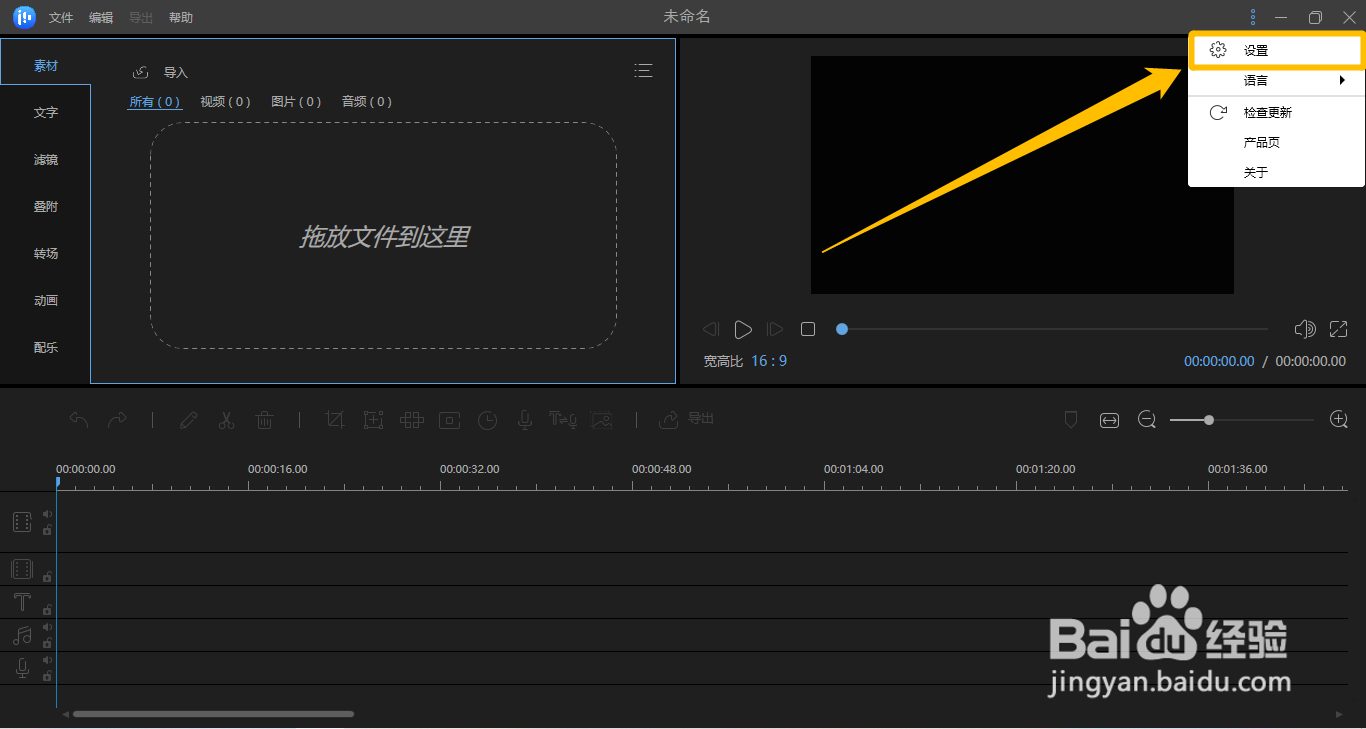
1、在“设置”界面中,勾选“默认宽高比”中要设置的宽高比格式。
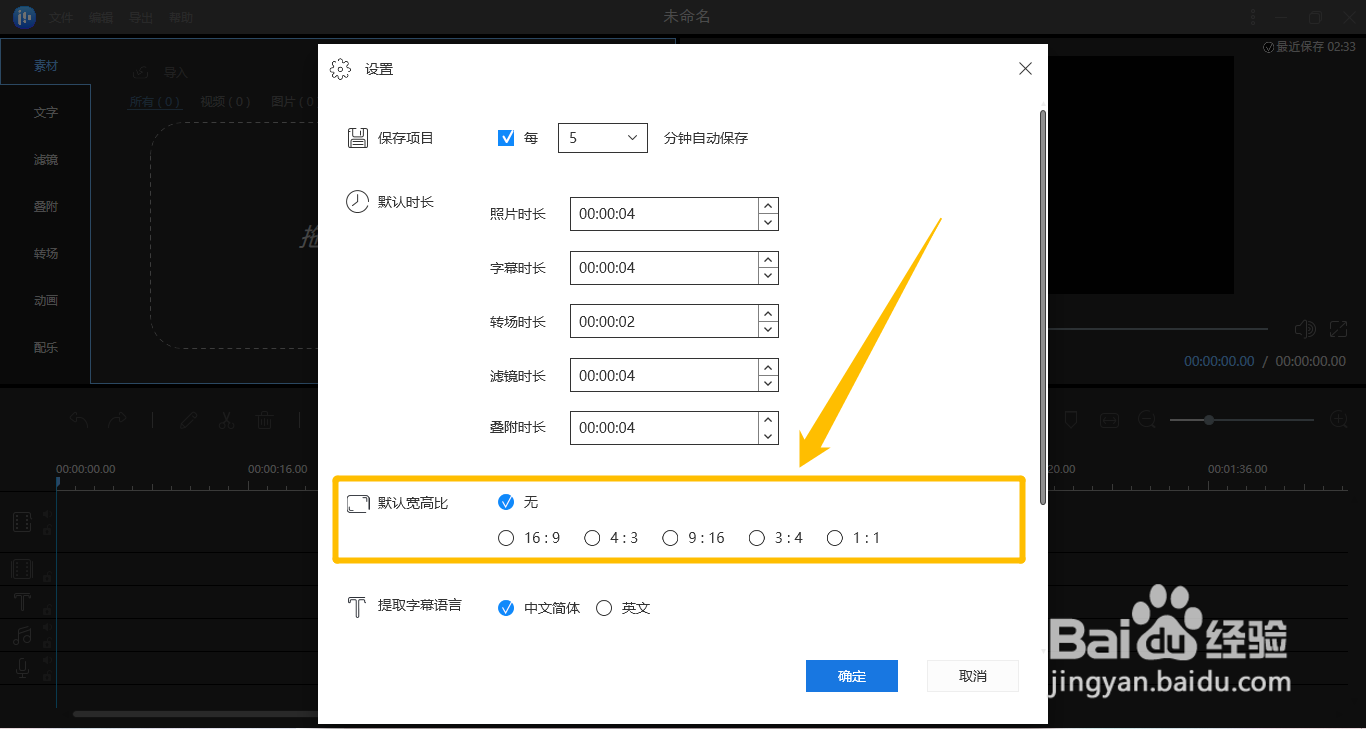
2、勾选“默认宽高比”中要设置的宽高比格式后,点击下方的“确定”按钮,这样就成功设置视频默认宽高比了。
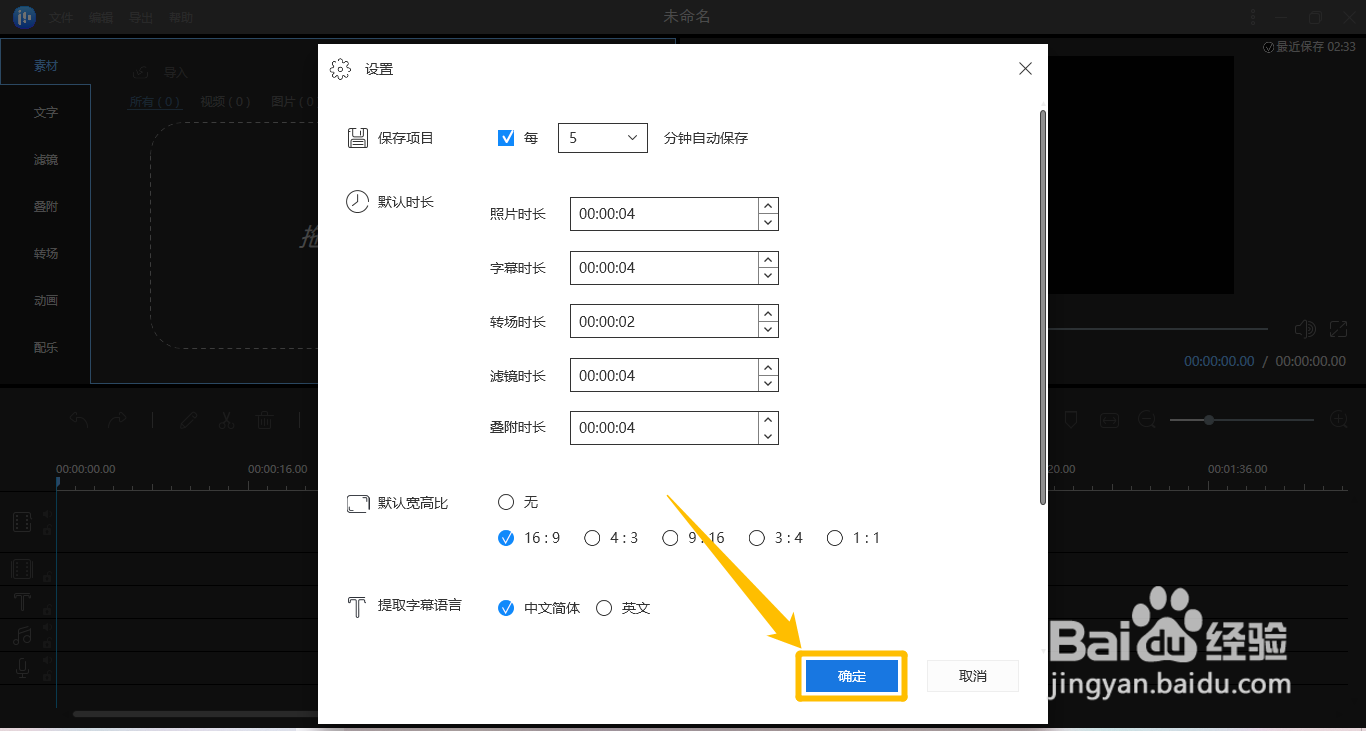
声明:本网站引用、摘录或转载内容仅供网站访问者交流或参考,不代表本站立场,如存在版权或非法内容,请联系站长删除,联系邮箱:site.kefu@qq.com。
阅读量:55
阅读量:102
阅读量:132
阅读量:170
阅读量:160